Форматирование HDD (он же винчестер, он же жесткий диск) – процесс, в ходе которого меняется организация логической структуры данного носителя. На невидимом для пользователя уровне при этом создается файловая система — определенный порядок, без которого данные не могут быть записаны, изменены, сохранены и удалены. От работы этой системы зависит то, насколько быстро пользователь получает доступ к информации, и эффективность работы диска.
Определение форматирования
Форматирование жесткого диска – программный процесс, имеющий конечной целью создание новой файловой системы и нанесение меток в области памяти носителя. Именно наличие такой структуры позволяет «железу» функционировать, правильно обрабатывая информацию. Процедура имеет несколько разновидностей: низко- и высокоуровневая обработка, разбивка на разделы. Необходимость проводить форматирование может возникнуть в разных случаях – от потребности в удалении накопившегося на HDD мусора до подготовки к переустановке системы.
КАК УСТРАНИТЬ ОШИБКИ ПРИ ФОРМАТИРОВАНИИ ДИСКА БЕЗ СТРОРОННИХ ПРОГРАММ?!
Когда необходимо форматирование
Проводить данную процедуру с винчестером может быть необходимо в ряде случаев:
- При подсоединении нового носителя. Если пользователь установил новый HDD, компьютер его не «увидит», то есть диск не будет отображаться в списке локальных. Форматирование позволит создать полноценную файловую систему, при наличии которой можно будет работать с информацией.
- При переустановке системы. Так как любой жесткий диск в ходе эксплуатации наполняется ненужной информацией (остатками удаленных программ и файлов, ошибками реестра, поврежденными данными), перед установкой новой ОС его желательно полностью очистить, создавая новую файловую систему без накопившихся проблем.
- При очистке ПК от мусора. Компьютер сохраняет большое количество ненужных системных и пользовательских файлов, которые не получается удалить другими способам. Если не избавиться от такого багажа, HDD будет работать нестабильно и очень медленно.
- При возникновении ошибок. Неправильно установленное ПО, вредоносные программы и вирусы, не до конца удаленные приложения – все это приводит к проблемам с работой жесткого диска. Исправить ошибки на поврежденных участках и помогает форматирование.
В ходе обработки информация на винчестере (или его разделе, смотря где производится форматирование), окажется потеряна, поэтому перед выполнением этого действия лучше сохранить нужные файлы на съемных носителях или в облачном хранилище.
Разновидности процедуры
Форматирование – полезная процедура, которую время от времени проходится проводить с любым жестким диском. Выделяются несколько разновидностей такой обработки винчестера:
- Низкоуровневое;
- Высокоуровневое;
- Разбивка на разделы.
Хотя многие разработчики специализированного ПО утверждают, что их продукты способны производить низкоуровневое форматирование, обычно подобная операция проводится только на заводе-изготовителе HDD. Это разметка диска на физическом уровне, которая, будучи нанесенной, останется на носителе на все время его эксплуатации.
Как убрать ошибку Windows не может форматировать этот диск. Завершите все прочие программы, исп.
Высокоуровневая обработка – это очистка таблиц в существующей файловой системе с удалением всей информации в них, а также поиск и замена поврежденных блоков рабочими. Такой способ обработки жесткого диска бывает быстрым (только очистка таблиц) и полным (полное уничтожение данных).
Процедуру разбиения винчестера на разделы проводят для того, что создать разметку на логических дисках для более организованного хранения информации. Таким образом можно делить HDD на пространство для файлов операционной системы и директорию для хранения пользовательских данных. Благодаря такому разделению можно переустанавливать ОС, не боясь потерять информацию.
Средства форматирования
Справиться с форматированием жесткого диска помогут встроенные в ОС Windows программы, но также можно задействовать и сторонние приложения. Собственные средства системы (запустить их можно через командную строку и «Управление компьютером») позволяют проводить процедуру быстро и без хлопот. Со специальными программами удается успешно выполнить форматирование даже в тех случаях, когда встроенный софт не справляется. В числе таких программ Acronis Disk Director, Paragon Partition Manager и HDD Low Level Format Tool.
Способ 1: Acronis Disk Director
Acronis Disk Director — универсальное приложение, позволяющее правильно отформатировать HDD или быстро разбить жесткий диск на разделы. Разобраться в программе могут даже новички, а опытные пользователи по достоинству оценят ее широкую функциональность.
Выполнить процедуру форматирования винчестера получится в несколько шагов:
- Запустите программу, в списке доступных для обработки локальных дисков укажите нужный.
- Выберите из списка возможных действий в левой части окна строку «Format».

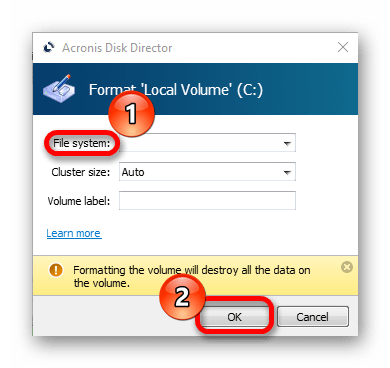

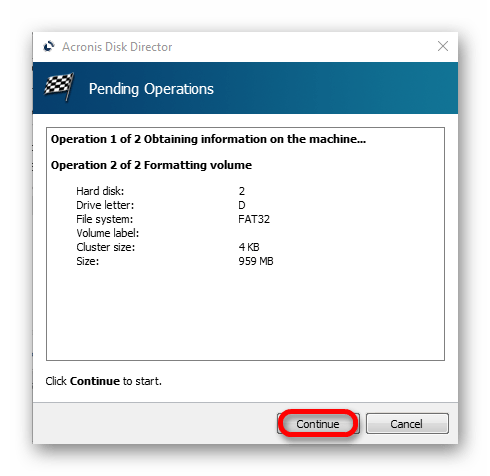
Будучи запущенным, процесс уничтожит все файлы на носителе. Перед его запуском следует скопировать нужную информацию на флешку или в облачное хранилище.
Способ 2: Paragon Partition Manager
Приложение Paragon Partition Manager доступно пользователям в бесплатном формате. В сравнении с предыдущим оно имеет меньший набор инструментов, но со своими задачами справляется в полной мере.
Процесс форматирования с помощью данной программы выглядит следующим образом:
-
Запустите приложение, выберите диск для обработки в списке.
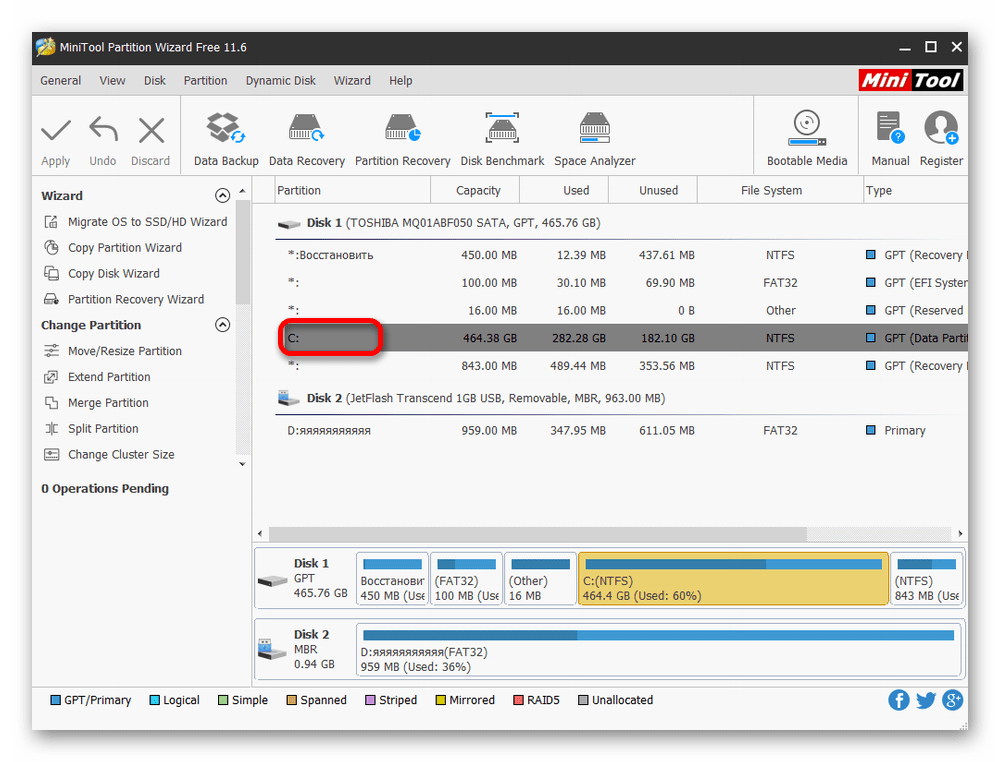
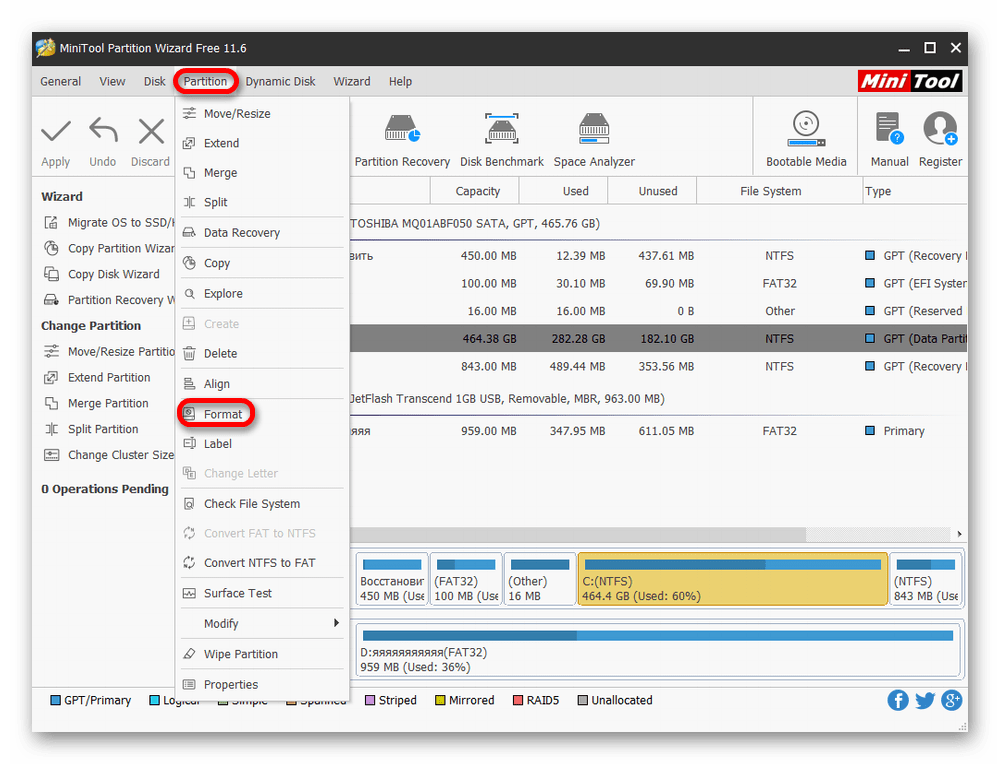
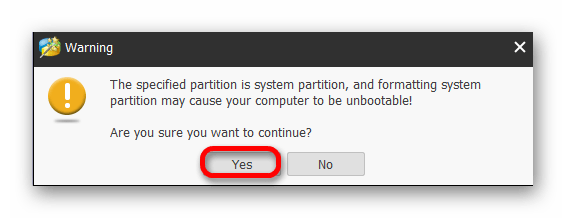
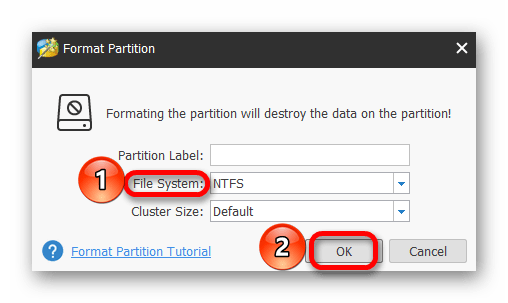

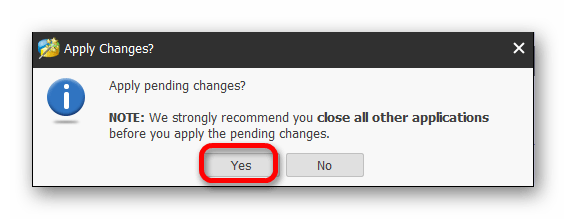
С помощью данной программы можно не только полностью очищать винчестер, но и проделывать другие операции, например, создавать его копии, восстанавливать данные и устранять накопившиеся ошибки.
Способ 3: HDD Low Level Format Tool
Производители утверждают, что HDD Low Level Format Tool производит низкоуровневую обработку, хотя на самом деле она просто позволяет проводить полное удаление данных и очистку носителя. Тем не менее, свои задачи приложение выполняет в полной мере.
Чтобы отформатировать винчестер с помощью программы, нужно выполнить ряд последовательных действий:
-
Запустите приложение, в первом появившемся окне выберите диск для обработки и нажмите кнопку «Continue».


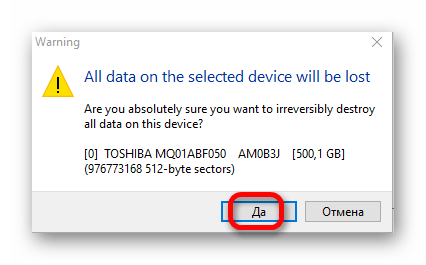
После завершения форматирования HDD останется полностью чистым, то есть на нем нужно создать новую файловую систему. Для этого можно воспользоваться средствами Windows:
- Откройте «Проводник» и щелкните по диску, выбранному для обработки, правой кнопкой мыши.
- Найдите в контекстном меню строку «Форматировать» и кликните по ней.

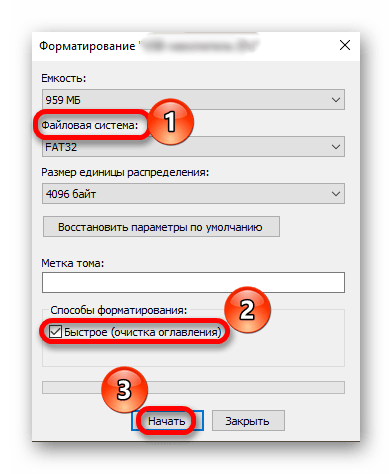
Способ 4: Инструменты Windows
С помощью встроенных стандартных средство ОС Windows также можно качественно отформатировать жесткий диск. Действовать можно как через «Управление компьютером» (процедура описана выше в Способе 3), так и через командную строку. Чтобы начать обработку вторым способом, необходимо выполнить следующие действия:
-
Откройте командную строку: нажмите клавиши Win+R, когда откроется окно «Выполнить», введите команду cmd .
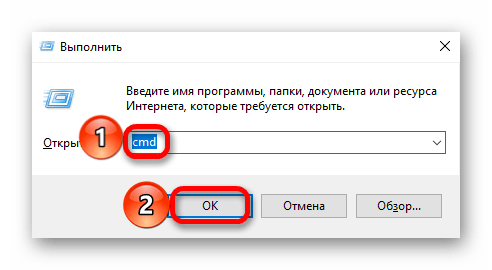
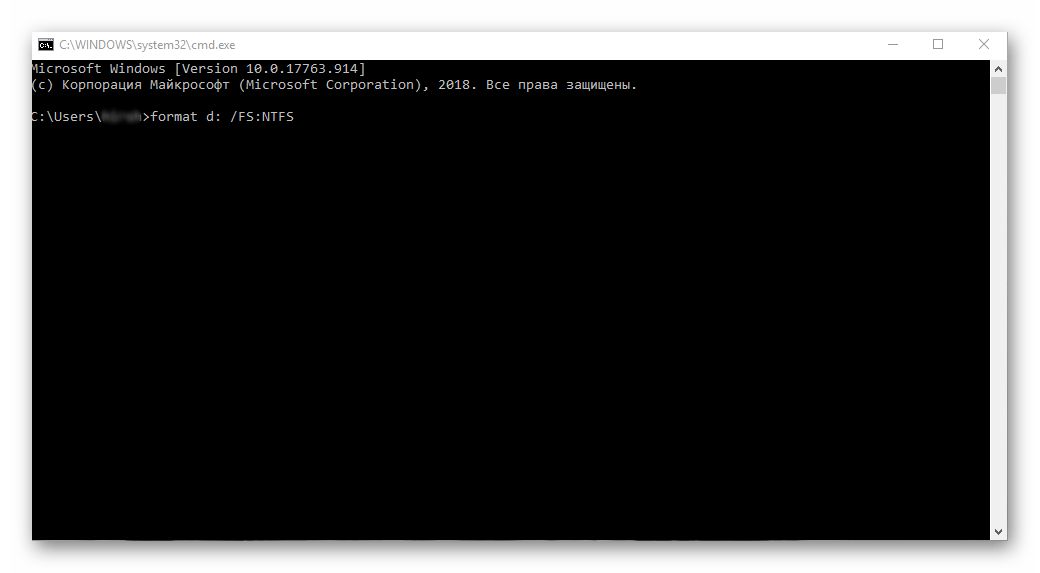
Проводится быстрое форматирование без использования особых настроек, когда нужно очистить HDD от ошибок можно стандартными инструментами Виндовс. Если же жесткий диск поврежден или планируется установка новой ОС, лучше все же прибегнуть к специализированным сторонним приложениям.
Источник: flexcomp.ru
Как отформатировать диск, внешний диск. Низкоуровневое, быстрое и полное форматирование. Программа для форматирования дисков

Доброго времени суток читатели блога MoyiZametki.ru. Сегодня заметка посвящается тому, как отформатировать внешний диск, или жёсткий диск компьютера. Процесс форматирования — это удаление информации с диска, которую в последствии восстановить не возможно. Форматирование может понадобится Вам в тех случаях, когда нужно очистить диск без возможности восстановления информации стандартными методами, в процессе переустановки операционной системы ( пришло время переустановить или вирусы достали так, что без переустановки с полным форматированием не обойтись ), купленный новый жёсткий диск перед использованием необходимо также отформатировать.
Виды форматирования
Каждый диск в своей жизни проходит 3 этапа форматирования. А именно:
1. Форматирование диска на низком уровне (низкоуровневое форматирование). Это единственный «настоящий» метод форматирования диска. При этом процессе на жестком диске создаются физические структуры: треки (дорожки), сектора, управляющая информация. Этот процесс выполняется заводом-изготовителем на пластинах, которые не содержат ещё никакой информации.
2. Разбиение на разделы. Этот процесс разбивает объём винчестера на логические диски (sda1, sda2, или C, D, и т. д.). Этим обычно занимается операционная система, и метод разбиения сильно зависит от операционной системы.
3. Высокоуровневое форматирование. Процесс записывает логические структуры, ответственные за правильное хранение файлов, а также, в некоторых случаях, системные загрузочные файлы в начало диска. Это форматирование можно разделить на два вида: быстрое форматирование и полное форматирование. При быстром форматировании перезаписывается лишь таблица файловой системы, при полном же — сначала производится проверка поверхности накопителя, а уже потом производится запись таблицы файловой системы.
Сегодня мы с Вами поговорим о высокоуровневом форматировании.
Программы и методы для форматирования диска
Допустим у Вас на ПК жёсткий диск разделён на два раздела С в котором установлена операционная система и D на котором документы и всякая всячина. Для того чтобы отформатировать диск В из под Windows достаточно войти в мой компьютер, выбрать диск D и вызвав меню правой кнопкой мыши, выбрать пункт форматировать.

Далее можно снять галочку с метода форматирования. Помните при быстром форматировании перезаписывается лишь таблица файловой системы, при полном же форматировании — сначала производится проверка поверхности накопителя, а уже потом производится запись таблицы файловой системы.

Диск С с операционной системой отформатировать не получится таким образом, потому что система сама себя удалить не может. Для этог необходим специальный софт.
Программа для форматирования диска
Отформатировать поверхность диска можно и специальными программами для форматирования дисков. На этом сайте была заметка о том, как разделить жёсткий диск на разделы при помощи программ Acronis Disk Director 11 и Partition Magic.
Acronis Disk Director 11 форматирует двумя способами из под Windows и с внешнего носителя. Скачать её можно например тут. После установки в окне программы нужно выбрать нужный диск а затем опцию форматировать.

Но что делать если нам нужно отформатировать раздел с операционной системой или к примеру куплен новый жёсткий диск в магазине, который после установки в корпус системного блока не отображается в операционной системе ( отобразится он только после того как будет отформатирован ). Для этого есть возможность эту программу записать на внешний носитель (флешку, компакт диск) и запустить непосредственно с этого носителя так скажем на низком уровне, минуя загрузку системы. Для этих целей в Acronis Disk Director 11 есть мастер создания загрузочных носителей.






После вышеописанных операций остаётся перезагрузить компьютер, загрузиться с того носителя ( для этого нужно попасть в BIOS и выбрать загрузку с USB или CD/DVD ), на который записана программа и форматировать нужные диски и разделы. Всё супер тока программа платная. Бесплатный аналог этой программы — Partition Wizard.
Partition Magic в отличии от вышеописанной программы бесплатна. Правда на английском, но интерфейс понятен и разобраться в нем не сложно. Partition Wizard о которой было сказано выше — это более новая версия Partition Magic. Думаю будет не лишним ознакомится и с этой версией программы.
Итак, качаем вот тут файл образа. Записываем его на болванку CD. Перезагружаемся, в настройках BIOSа выставляем загрузку с CD/DVD привода, сохраняем и дожидаемся запуска утилиты.
После появиться вот такое окошко.

Розовая полоска сверху это наш диск.
Идём в меню Operations — Format

В принципе на этом обзор этой программы можно и закончить. Ну вот примерно так делается форматирование дисков компьютера.
Александр 30.11.-0001 в 00:00
Нужная статья и очень полезная т.к. если плохо отформатировать жесткий диск то потом винда будет глючить. Некоторые программы я использовал. Для новичков самое то.
Александр 30.11.-0001 в 00:00
Добрый вечер,уважаемый Алексей!Огромное спасибо за Ваш блог,благодаря Вам я сейчас убрал злополучную apeha!Я в ближайшее время ознакомлюсь с Вашим блогом;я,по-моему,пишу не в том разделе.Спасибо и спокойной ночи.
Алексей Иванов 30.11.-0001 в 00:00
Пожалуйста, заходите)
Александр 30.11.-0001 в 00:00
Добрый вечер. Алексей помогите с проблеммой. суть вопроса в следующем.На внешний жёсткий диск 2TB записывал фильмы решил обновить видеотеку и закачивал несколько фильмов но так как скорость закачки была маленькая закачивал по одному фильму и в процессе наклацал на свою голову скачки отановились решил перезагрузить компьютер и всё на ком-ре появилась надпись диск надо отформатировать переписал ручкой все фильмы которые надо переписать и отформатировал диск думал всё ,диск после форматирования не хочет записывать с ин-та никаких фильмом ,после закачки выдаёт ошибку через 5-10 секунд, диск wd elements, может что-то посоветуете заранее спасибо
Алексей Куликов 30.11.-0001 в 00:00
Спасибо за Проги.
Сделал все с Partition Wizart, отформатировал висяковый винчестер.
Тимур 30.11.-0001 в 00:00
Всем привет я отформатировал диск с и теперь у меня комп не хочет запускаться
P.S.форматировал я для того что я не туда винду установил
Владимир 30.11.-0001 в 00:00
Не увидел ответа на самый главный вопрос- как форматировать внешний диск? NTFS неприемлимо, несколько аварийный отключений по USB и винчестер в лучшем случае отдаст информацию за свою дестикратную стоимость. В FAT32 мал максимальный размер записываемого файла. Производители внешних дисков записывают в другой системе, которая распознается виндовс как FAT32, но позволяет записывать файлы размером как и в NTFS. Вот как отформатировать самому диск, чтобы избавиться от проблем NTFS и FAT32 и зотелось бы услышать.
Источник: moyizametki.ru
5 способов преобразования FAT32 в NTFS без потери данных
На сегодняшний день многие пользователи все еще пользуются устаревшей файловой системой FAT32. Даже несмотря на тот неоспоримый факт, что формат NTFS является самой понятной и надежной файловой системой, существующих в настоящее время. Она обладает хорошей стабильностью, поддерживает защиту персональных данных, позволяет выполнять сжатие файлов. В этой статье мы подробно расскажем как поменять файловую систему с FAT32 на NTFS без потери данных.

- Википедия: NTFS
- Википедия: FAT32
- Википедия: Файловая система
Зачем конвертировать FAT32 в NTFS?
Наиболее распространенными файловыми системами являются NTFS и FAT32.
NTFS (New Technology File System – «файловая система новой технологии») – стандартная файловая система для семейства операционных систем Windows NT фирмы Microsoft.
FAT32 (File Allocation Table – «таблица размещения файлов») – это файловая система, разработанная компанией Microsoft, одна из разновидностей FAT. FAT32 – последняя версия файловой системы FAT и улучшение предыдущей версии, известной как FAT16.
Какая основная причина, по которой следует конвертировать FAT32 в NTFS? Прежде всего, это ограничение на размер файлов и разделов в старой системе. При сохранении данных на съёмный USB носитель, важно учитывать, что размер сохраняемого файла для файловой системы FAT32 должен быть меньше 4ГБ, в противном случае сохранение информации на него не является возможным. На любом носителе с файловой системой FAT32 нельзя сохранить файл образа DVD или файлы виртуальной машины, а также невозможно скопировать фильм в высоком качестве. При попытке скопировать любой файл размером более 4 ГБ вы увидите следующую ошибку: «Файл слишком велик для конечной файловой системы».
Однако есть и другие причины, по которым вы можете захотеть преобразовать в NTFS без потери данных. Эта система имеет несколько дополнительных функций для встроенных дисков в устройствах с ОС Windows (например, Windows 10), включая повышенную безопасность данных с шифрованием данных, улучшенное управление файлами, создание теневых копий файлов для резервного копирования и т.д.
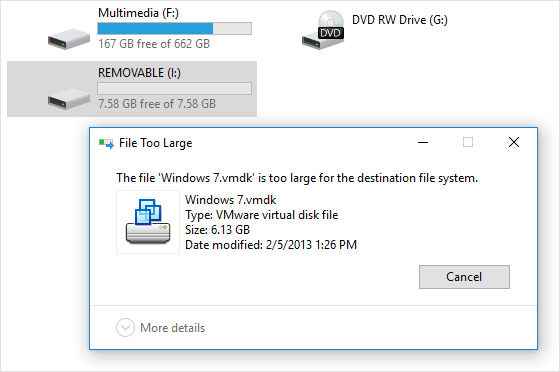
В предыдущих статьях мы рассмотрели разницу между NTFS и FAT32, а также основные плюсы и минусы этих файловых систем.
Напомним, что файловая система – это порядок, определяющий способ организации, хранения и именования данных на носителях информации в компьютерах, а также в другом электронном оборудовании: цифровых фотоаппаратах, мобильных телефонах и т.д.
Следует отметить, что FAT32 совместима практически с любой операционной системой (Windows, Linux, Mac OS X). NTFS поддерживается всеми версиями Windows, но для Linux или Mac OS X доступна в режиме только для чтения.
Как преобразовать FAT32 в NTFS без потери данных
Magic FAT Recovery
Восстановите данные с поврежденных дисков FAT/FAT32! Инструмент идеально подходит для восстановления файлов с флеш и других карт памяти.
Способ 1. Преобразование файловой системы с помощью командной строки
Если у вас уже есть какое-то количество файлов на диске, но нет свободного места для их перемещения, вы можете напрямую конвертировать файловую систему из FAT32 в NTFS на ОС Windows, используя CMD. Просто откройте командную строку, щелкнув правой кнопкой мыши и выбрав «Запустить от имени администратора». После этого вы можете ввести команду:
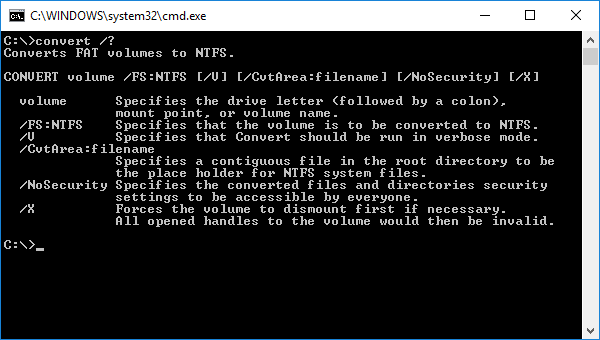
Например, если вам требуется поменять файловую систему на флешке, за которой закреплена буква G:, нужно ввести команду:
convert G: /FS:NTFS
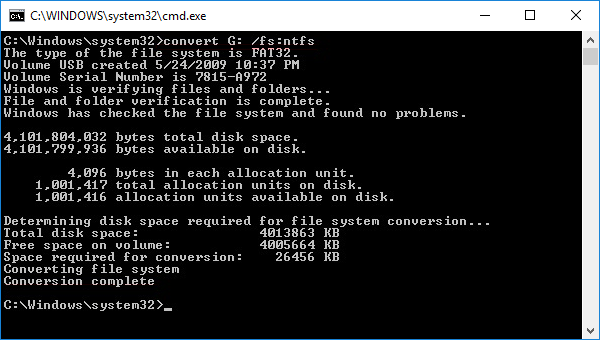
Как видите, это довольно просто.
Способ 2. Преобразование FAT32 в NTFS без потери данных с помощью внешних служебных программ
Если вы посмотрите, как конвертировать FAT32 в NTFS без потери данных в Интернете, вы найдете несколько программных инструментов, которые помогут вам в достижении вашей цели. Яркие примеры таких инструментов включают AOMEI FAT32 to NTFS Converter и EaseUS Partition Master. Большинство таких инструментов просты в использовании:
Шаг 1. Выберите диск, который хотите преобразовать.
Шаг 2. Нажмите кнопку «Конвертировать» и подождите.
Способ 3. Резервное копирование и форматирование диска
Если другие способы конвертировать FAT32 в NTFS без форматирования не работают, то единственный выход – отформатировать диск. Поскольку форматирование диска стирает все данные на нем, один из способов изменить FAT32 на NTFS без потери данных – это сделать резервную копию всей необходимой информации.
Чтобы упростить процесс резервного копирования, вы можете использовать Центр резервного копирования и восстановления, представленный в Windows 7, который также доступен в Windows 10 и Windows 11. Вот как его использовать:
Шаг 1. Откройте окно «Панель управления» из меню «Пуск».
Шаг 2. Выберите «Резервное копирование и восстановление (Windows 7)».
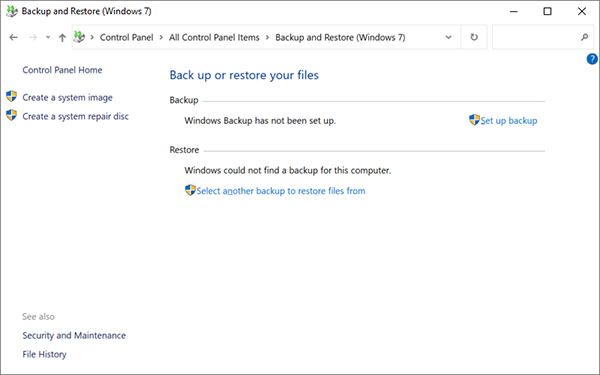
Шаг 3. Выберите «Настроить резервное копирование».
Шаг 4. Выберите место, где вы хотите сохранить резервную копию (подключите внешний диск, если вы планируете использовать его для резервного копирования).
Шаг 5. Следуйте инструкциям и нажмите «Сохранить настройки» и в конце запустите резервное копирование.
После сохранения резервной копии вы можете отформатировать диск одним из способов, которые мы обсудим далее.
Способ 4. Отформатируйте диск с помощью контекстного меню и восстановите данные
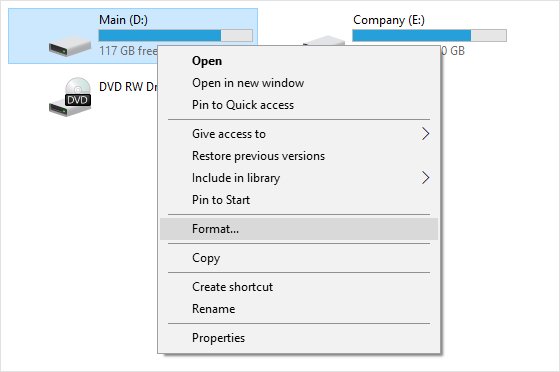
Если на диске отсутствуют важные данные или вы сохранили их на другом носителе информации, то рекомендуем вам самый простой метод преобразования FAT32 в NTFS. Это форматирование диска. Откройте «Мой компьютер», кликните правой кнопкой мыши по нужному диску и выберите пункт «Форматировать».
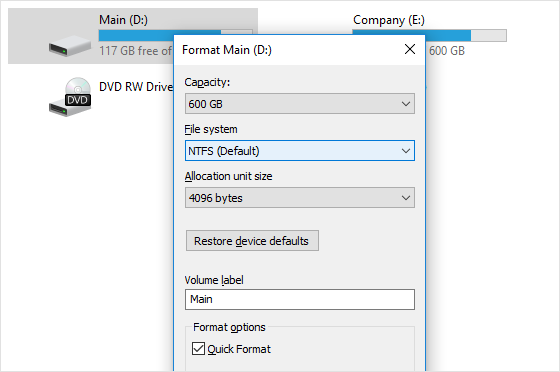
Если вы уже потеряли данные на диске, не паникуйте. Для восстановления файлов вы можете воспользоваться Magic Partition Recovery. Эта утилита восстановит утерянную информацию с FAT или NTFS раздела, даже если он был повреждён, отформатирован или не читается. Данный инструмент восстановления универсален и восстанавливает все типы файлов с любых устройств под управлением файловых систем FAT и NTFS.
Способ 5. Форматирование с помощью опции «Управление дисками» в Windows ОС
Windows Disk Management (Управление дисками) – это системная встроенная утилита Windows. Чрезвычайно полезно знать, как изменить FAT32 на NTFS без потери данных. Вот что вам нужно сделать:
Шаг 1. Заранее создайте резервную копию нужных файлов.
Шаг 2. Щелкните правой кнопкой мыши «Мой компьютер» и выберите «Управление дисками» в контекстном меню.
Шаг 3. Перейдите в «Диспетчер устройств» и выберите в меню «Управление дисками».
Шаг 4. В открывшемся окне «Управление дисками» щелкните правой кнопкой мыши на диск или раздел, который вы хотите отформатировать, и выберите в контекстном меню «Форматировать».
Шаг 5. Выберите «NTFS» в качестве конечной файловой системы для выбранного устройства и выберите параметр «Быстрое форматирование», чтобы ускорить переход. Подтвердите выбор и дождитесь завершения процесса.
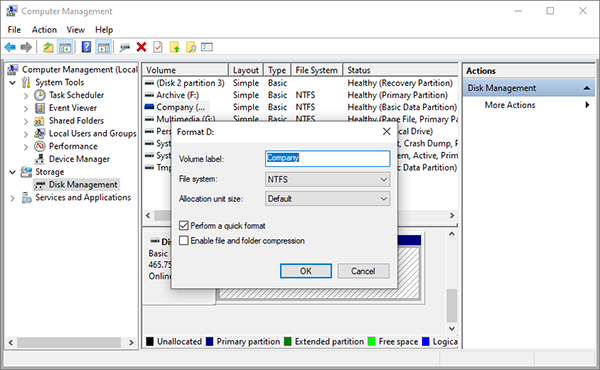
Воспользуйтесь программным обеспечением от East Imperial Soft для восстановления любого типа данных
Если в процессе преобразования FAT32 в NTFS были утеряны файлы, не паникуйте! Программы от компании East Imperial Soft помогут вам восстановить любые удаленные данные. Даже если логический раздел был повреждён, отформатирован, недоступен или же файлы были удалены вирусом, программное обеспечение от нашей компании помогут решить эти проблемы за считанные минуты.
Обратите внимание, что существуют инструменты, которые работают с одной конкретной файловой системой. Например, Magic FAT Recovery восстанавливает информацию с жестких дисков, USB флеш-накопителей, карт памяти, отформатированных под файловую систему FAT. А утилита Magic NTFS Recovery поможет решить любые проблемы удаленных, испорченных и недоступных дисков с файловой системой NTFS.
Magic NTFS Recovery
Программа предназначена для восстановления информации с поврежденных, отформатированных и недоступных разделов NTFS.
- Марьяна Ермолова
- Технический писатель
- Февраль 15, 2018
Марьяна занимается технической поддержкой клиентов в компании East Imperial Soft. Ее задача – принимать обращения клиентов, у которых возникают проблемы и вопросы в процессе восстановления данных. Пользователи получают развёрнутое объяснение и пошаговую инструкцию по использованию программы.
(голосов: 13, средний: 3,85 из 5)
Да, существует несколько способов преобразования из одной файловой системы в другую. Самый простой – форматирование диска. Чтобы избежать потери данных с помощью этого метода, вам следует создать резервную копию необходимых файлов и восстановить ее позже.
Единственным способом конвертирования FAT32 в NTFS без форматирования является использование сторонних программных инструментов. Наиболее популярными примерами можно назвать AOMEI FAT32 to NTFS Converter и EaseUS Partition Master.
Источник: www.magicuneraser.com